Windows Güvenliği, Windows 11/10'da Güvenlik Sağlayıcı Yok diyor
Windows Defender on Windows 11/10 bir virüs taraması başlattığınızda tarama çalışmıyorsa; ve ardından Windows Güvenlik ayarlarını kontrol edip (check Windows Security)Antivirüs, Güvenlik Duvarı ve Web koruması için (no security providers for Antivirus, Firewall, and Web protection)güvenlik sağlayıcıları olmadığını fark ederseniz , bu gönderi size yardımcı olmayı amaçlamaktadır. Bu gönderide, olası nedenleri belirleyeceğiz ve sorunu gidermek için deneyebileceğiniz uygun çözümleri sunacağız.
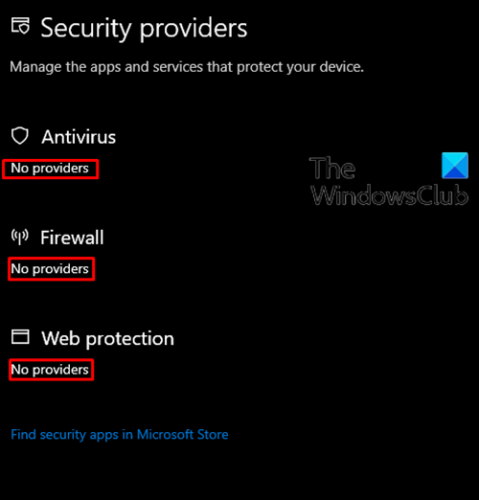
Bu sorun, bozuk sistem dosyaları, kötü amaçlı yazılım bulaşması, devre dışı bırakılmış güvenlik merkezi hizmetinden kaynaklanabilir ancak bunlarla sınırlı değildir.
Windows Güvenliği Sağlayıcı Yok diyor
Windows Güvenliği çalışmıyorsa ve Antivirüs(Antivirus) , Güvenlik Duvarı(Firewall) , Web koruması için Güvenlik Sağlayıcısı(No Security Providers) olmadığını belirten bir mesaj gösteriyorsa , aşağıda önerilen çözümlerimizi verilen sırayla deneyebilir ve sorunun çözülmesine yardımcı olup olmadığına bakabilirsiniz.
- (Make)Windows Güvenlik(Windows Security) hizmetinin çalıştığından emin olun
- Kayıt defterindeki hileli girişleri kontrol edin ve silin
- Üçüncü taraf güvenlik yazılımını kaldırın
- (Perform Windows Defender Offline Scan)Önyükleme sırasında Windows Defender Çevrimdışı Tarama gerçekleştirin
- SFC ve DISM taramasını çalıştırın
- Sistem Geri Yükleme gerçekleştirin
- Yeni Başlangıç(Fresh Start) , Yerinde(In-place) yükseltme onarımı veya Bulut Sıfırlama(Cloud Reset) gerçekleştirin
Listelenen çözümlerin her biri ile ilgili sürecin açıklamasına bir göz atalım.
1] Windows Güvenlik(Windows Security) hizmetinin çalıştığından emin olun(Make)
Windows Güvenlik Merkezi(Windows Security Center) hizmeti kapalıysa , büyük olasılıkla bu sorunla karşılaşacaksınız. Bu durumda, bu temel hizmetin çalıştığını doğrulamanız(verify that this essential service is running) gerekir .
Bu sorunu çözmezse, sonraki çözümle devam edin.
2] Kayıt defterindeki hileli girişleri kontrol edin ve silin(Check)
Kötü amaçlı yazılım(Malware) bulaşması bu sorunun nedeni olabilir. Bazı kötü amaçlı yazılımlar, kayıt defterine yasal AV'lerin(AVs) çalışmasını engelleyen kötü amaçlı veya hileli girişler ekler.
Bu girişleri kontrol etmek ve kaldırmak için şu adımları izleyin:
- Çalıştır iletişim kutusunu çağırmak için Windows tuşu (Windows key) + R tuşlarına basın .
- Çalıştır iletişim kutusuna regedit yazın ve (regedit)Kayıt Defteri Düzenleyicisi'ni açmak(open Registry Editor) için Enter'a basın .
- Aşağıdaki kayıt defteri anahtarı konumuna gidin veya atlayın :
HKEY_LOCAL_MACHINE\Software\Microsoft\Windows NT\CurrentVersion\Image File Execution Options
- Sağ bölmede, MSASCui.exe , MpCmdRun.exe veya MsMpEng.exe için herhangi bir giriş olup olmadığına bakın.(MsMpEng.exe.)
- Bu girişlerden herhangi biri varsa, sağ tıklayın ve Sil öğesini(Delete) tıklayın .
Bu girişlerden herhangi birini bulamazsanız, her şey yolundadır ve herhangi bir şey yapmanıza gerek yoktur. Bu durumda, bir sonraki çözüme geçin.
3] Üçüncü taraf güvenlik yazılımını kaldırın(Uninstall)
Bazen, herhangi bir üçüncü taraf güvenlik yazılımı yüklediğinizde, Windows 10 için yerleşik güvenlik yazılımı olan Windows Defender ile çakışır . Bu çakışma olduğunda, bu soruna neden olabilecek kritik hizmetler devre dışı bırakılabilir .
Bu durumda, üçüncü taraf güvenlik yazılımını(uninstalling the third-party security software) yerel kaldırıcısıyla kaldırmak sorunu çözebilir. Değilse, bir sonraki çözümle devam edin.
4] Önyükleme sırasında Windows Defender Çevrimdışı Tarama gerçekleştirin(Perform Windows Defender Offline Scan)
Windows 10'daki Windows (Windows 10)Defender , en son tehdit tanımlarını kullanarak kalıcı ve kaldırılması zor kötü amaçlı yazılımlardan ve kötü amaçlı yazılımlardan kurtulmanıza yardımcı olabilecek bir çevrimdışı tarama ( Windows Defender önyükleme zamanı taraması(Windows Defender boot-time scan)(Windows Defender boot-time scan) olarak da adlandırılır) gerçekleştirmenize olanak tanır .
Çevrimdışı taramayı gerçekleştirdikten sonra sorun devam ederse, sonraki çözümü deneyebilirsiniz.
5] SFC ve DISM taramasını çalıştırın
Sistem dosyası hatalarınız varsa, bu sorunla karşılaşabilirsiniz.
SFC/DISM , kullanıcıların Windows sistem dosyalarındaki bozulmaları taramasına ve bozuk dosyaları geri yüklemesine olanak tanıyan bir Windows yardımcı programıdır .
Kolaylık ve rahatlık için aşağıdaki prosedürü kullanarak taramayı çalıştırabilirsiniz.
- Çalıştır iletişim kutusunu çağırmak için Windows key + R tuşlarına basın .
- Çalıştır iletişim kutusuna not defteri(notepad) yazın ve Not Defteri'ni açmak için Enter'a basın.
- Aşağıdaki komutu kopyalayıp metin düzenleyiciye yapıştırın.
@echo off date /t & time /t echo Dism /Online /Cleanup-Image /StartComponentCleanup Dism /Online /Cleanup-Image /StartComponentCleanup echo ... date /t & time /t echo Dism /Online /Cleanup-Image /RestoreHealth Dism /Online /Cleanup-Image /RestoreHealth echo ... date /t & time /t echo SFC /scannow SFC /scannow date /t & time /t pause
- Dosyayı bir adla kaydedin ve .bat dosya uzantısını ekleyin – örneğin; SFC-DISM-scan.bat .
- Toplu iş dosyasını yönetici ayrıcalığına sahip olarak(run the batch file with admin privilege) tekrar tekrar çalıştırın (kaydedilen dosyaya sağ tıklayın ve içerik menüsünden Yönetici Olarak Çalıştır'ı seçin), hiçbir hata bildirinceye kadar.(Run as Administrator)
- PC'nizi yeniden başlatın.
Önyüklemede, sorunun çözülüp çözülmediğini kontrol edin. Değilse, bir sonraki çözüme geçin.
6] Sistem Geri Yükleme gerçekleştirin
Sorunun yakın zamanda meydana geldiğini fark ettiyseniz, sorunun, sisteminizin yakın zamanda geçirdiği bir değişiklikle kolaylaştırılmış olması mümkündür.
Windows Güvenlik Merkezi'ni(Windows Security Center) bozabilecek neyin değiştiğini bilmiyorsanız, önceki tarihe geri dönmek için Sistem Geri Yükleme'yi(System Restore) (uygulama yükleme, kullanıcı tercihleri gibi tüm değişiklikler ve geri yükleme noktasından sonra yapılan diğer her şey kaybolacaktır) kullanabilirsiniz. sorunu fark ettiğinizde.
Sistem Geri Yükleme işlemini gerçekleştirmek(perform System Restore) için aşağıdakileri yapın:
- Windows key + R basın .
- Çalıştır iletişim kutusuna rstrui yazın ve (rstrui)Sistem Geri Yükleme(System Restore) Sihirbazını açmak için Enter'a basın .
- Sistem Geri Yükleme'nin(System Restore) ilk ekranına geldiğinizde , sonraki pencereye geçmek için İleri'ye(Next) tıklayın .
- Bir sonraki ekranda, Daha fazla geri yükleme noktası göster(Show more restore points) ile ilişkili kutuyu işaretleyerek başlayın .
- Bunu yaptıktan sonra, hatayı ilk fark etmeye başladığınız tarihten daha eski bir tarihe sahip bir nokta seçin.
- Sonraki(Next) menüye geçmek için İleri'ye tıklayın .
- Bitir'e(Finish) tıklayın ve son istemde onaylayın.
Bir sonraki sistem başlangıcında, eski bilgisayar durumunuz uygulanacaktır.
Sorun hala çözülmediyse bir sonraki çözüme geçin.
7] Yeni Başlangıç(Fresh Start) , Yerinde(In-place) yükseltme onarımı veya Bulut Sıfırlama (Cloud Reset)gerçekleştirin(Perform)
Bu noktada, antivirüs, güvenlik duvarı ve web koruması için güvenlik sağlayıcıları olmaması(no security providers for antivirus, firewall, and web protection) sorunu hala çözülmediyse, bunun nedeni büyük olasılıkla geleneksel olarak çözülemeyen bir tür sistem bozulmasıdır. Bu durumda, her Windows(Windows) bileşenini sıfırlamak için Yeni Başlangıç, Yerinde yükseltme veya Onar'ı(Fresh Start, In-place upgrade or Repair) deneyebilirsiniz . Bulut Sıfırlamayı deneyebilir(try Cloud Reset) ve bunun yardımcı olup olmadığını görebilirsiniz.
Hopefully, any of these solutions will work for you!
Related posts
Windows Security bir glance page de Güvenlik Windows 10 içinde boştur
Windows Security app içinde Windows 10 nasıl sıfırlanır
Windows 10'de DISM'yı kullanırken uzak procedure call hatası başarısız oldu
Background Intelligent Transfer Service Windows 11/10'da çalışmıyor
Fix Device encryption, Windows 11/10'te geçici olarak askıya alındı
Printer Troubleshooter ile Fix Windows 10 Printer sorunlar
Kuruluşunuz Windows 10'te otomatik güncellemeleri kapattı
Desktop Location, Windows 11/10'de mevcut değil veya erişilebilir değil
Brave tarayıcı açmadan veya Windows 11/10 çalışmıyor
SFC çalışmıyor, Windows 10'de bozulmamış ya da bozuk dosyayı tamir edemedi
HDMI Audio device Windows 10'da gösterilmiyor
Windows 11/10'te dosya veya klasörleri sürükleyip bırakamıyor
açıp Windows 10 içinde Small Memory Dump (DMP) dosyaları nasıl okunur
Audio Service Windows 11/10'te çalışmıyor
Windows 10 Photos app File system Hatası ile çökmesi
Genel VPN error Kodları Windows 10 için Sorun Giderme ve Çözümler
Audio Hizmetleri Windows 10'de Hata Yanıt Vermiyor
Photos'i iPhone'dan Windows 11/10 PC'ye aktarılamıyor
Intel Thunderbolt Dock software Windows 10 üzerinde çalışmıyor
Windows Troubleshooters Windows 10'te çalışmıyor
